Face ID não funciona: como desbloquear o iPhone 11/11 Pro (Max)

O Face ID é um dos recursos mais populares nos dispositivos modernos da Apple e iPhone. O Face ID não apenas adiciona um nível totalmente novo de segurança ao seu dispositivo, mas também permite que você desbloqueie seu telefone sem esforço para conceder acesso rápido aos aplicativos e mensagens que você precisa quando precisar rapidamente.
Simplificando, você aponta a frente do telefone diretamente para o seu rosto e a câmera embutida detectará os recursos exclusivos do seu rosto, confirmará que é você e seu dispositivo e permitirá o acesso. Não há necessidade de se preocupar com códigos PIN e digitalizações de impressões digitais. Basta apontar para o seu telefone e pronto!
Você pode até usar o Face ID para confirmar certos recursos rápidos, como usar o Apple Pay ou confirmar uma compra na App Store, tudo sem precisar digitar nada.
No entanto, isso não significa que o Face ID não venha sem seu quinhão de problemas. Embora a Apple tenha trabalhado duro para resolver possíveis problemas, isso não os impediu de aparecer. No entanto, hoje vamos explorar alguns dos problemas mais comuns, e não tão comuns, que você pode enfrentar e como corrigi-los, ajudando você a recuperar seu telefone para uma condição de funcionamento completa!
- Parte 1. Possíveis razões pelas quais o Face ID do iPhone 11/11 Pro (Max) não funciona
- Parte 2. Maneira correta de definir seu Face ID no iPhone 11/11 Pro (Max)
- Parte 3. Como desbloquear o iPhone 11/11 Pro (Max) se o Face ID não funcionar
- Parte 4. 5 maneiras testadas de corrigir o Face ID que não funciona no iPhone 11/11 Pro (Max)
Parte 1. Possíveis razões pelas quais o Face ID do iPhone 11/11 Pro (Max) não funciona
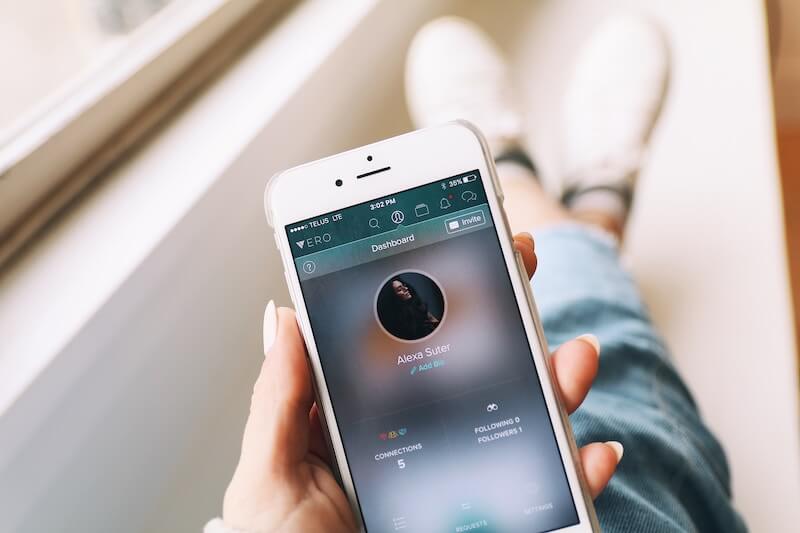
Existem muitas razões pelas quais o recurso Face ID pode parar de funcionar, o que, é claro, pode causar sérios problemas quando se trata de acessar seu dispositivo e desbloqueá-lo. Aqui estão alguns dos problemas mais comuns e uma breve explicação de cada um!
Seu rosto mudou
À medida que envelhecemos, nossos rostos podem mudar de maneiras diferentes, desde ganhar rugas ou apenas mudar de proporção. Talvez você tenha se cortado ou machucado o rosto em um acidente. No entanto, seu rosto pode ter mudado; seu rosto pode parecer diferente e irreconhecível para o seu iPhone, fazendo com que o recurso de desbloqueio falhe.
Seu rosto não corresponde às imagens armazenadas
Se você estiver usando certos acessórios em um determinado dia, talvez óculos de sol, chapéu ou até mesmo uma tatuagem ou henna falsa, isso alterará sua aparência, para que não corresponda às imagens armazenadas no seu iPhone, falhando o Face ID verificação de imagem e impedindo o desbloqueio do telefone.
A câmera está com defeito
O recurso Face ID depende apenas da câmera, portanto, se você tiver uma câmera frontal com defeito, o recurso não funcionará corretamente. Isso pode acontecer por vários motivos, seja a câmera estar genuinamente quebrada e precisar ser substituída, ou o vidro na frente está manchado ou rachado, impedindo que uma imagem adequada seja registrada.
O software está bugado
Se o hardware do seu dispositivo estiver bom, um dos problemas mais comuns que você provavelmente está enfrentando é uma falha de software. Isso pode acontecer por vários motivos e será devido a um erro no seu código, talvez devido ao seu dispositivo não desligar corretamente ou a um bug interno causado por outro aplicativo que pode estar mantendo sua câmera aberta em outro aplicativo ou simplesmente impedindo que a câmera funcione corretamente.
Uma atualização foi instalada incorretamente
Como o Face ID é um software relativamente novo, o que significa que a Apple está introduzindo novas atualizações de vez em quando para resolver problemas e problemas de software. Embora isso seja ótimo, se a atualização não for instalada corretamente, vier com outro bug que a Apple não conhecia, ou for interrompida e causar uma falha no seu dispositivo (talvez desligando acidentalmente no meio), isso pode causar Face Problemas de identificação.
Parte 2. Maneira correta de definir seu Face ID no iPhone 11/11 Pro (Max)
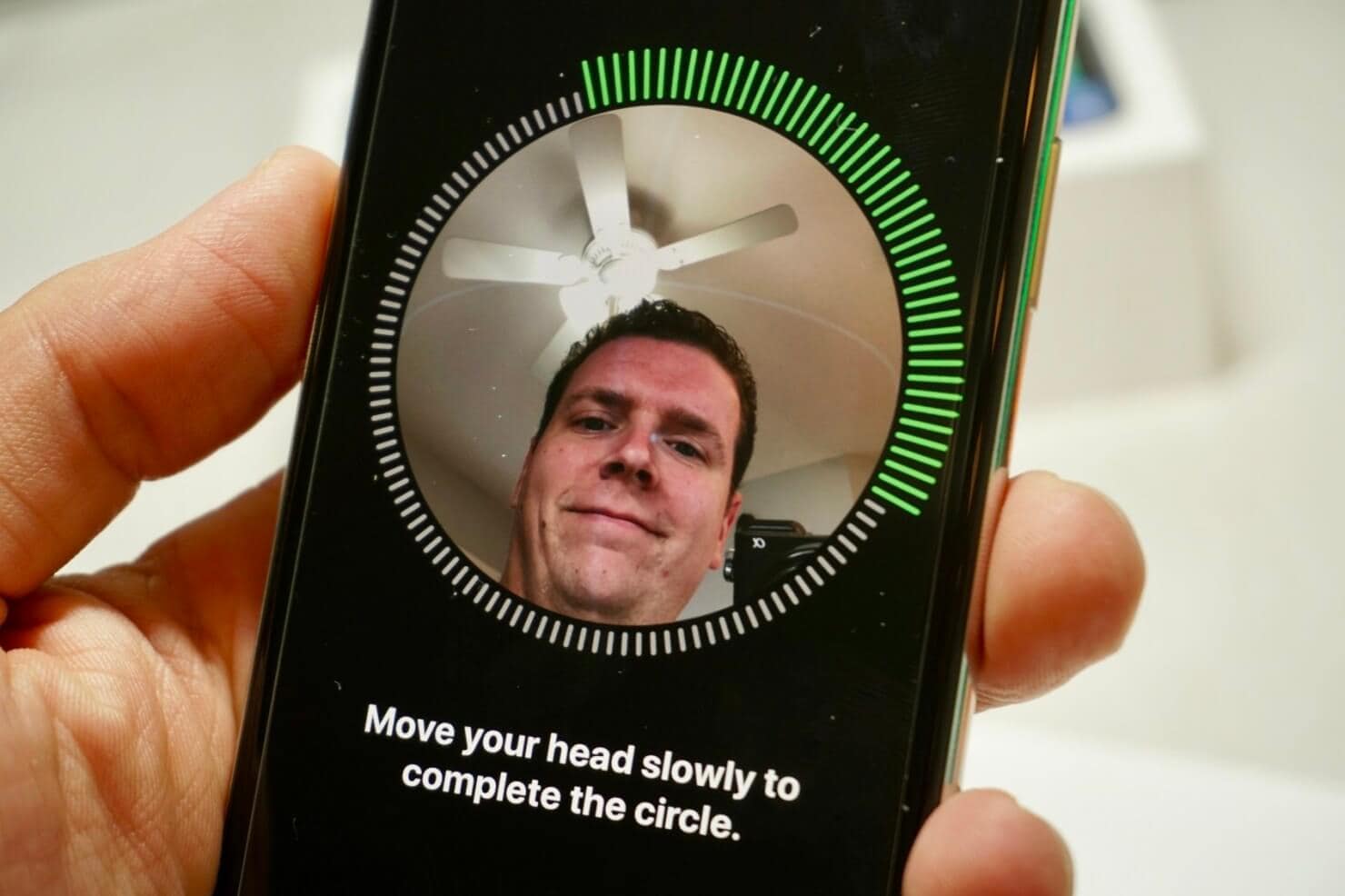
Facilmente, a melhor maneira de fazer o Face ID funcionar novamente, e qual deve ser sua primeira abordagem para corrigir o problema, é configurar o Face ID novamente capturando uma nova imagem do seu rosto ou treinando novamente seu telefone para capturar seu rosto.
Aqui está um guia passo a passo sobre como fazer exatamente isso!
– Limpe seu telefone e verifique se nada está cobrindo a câmera do Face ID na frente do seu dispositivo. O recurso foi projetado para funcionar com óculos e lentes de contato, portanto, não se preocupe com isso. Você também deve ter certeza de que consegue segurar o telefone a pelo menos um braço de distância de você.
– No seu iPhone, navegue da tela inicial para Configurações > Face ID e senha e digite sua senha. Agora toque no botão ‘Configurar Face ID’.
– Agora siga as instruções na tela pressionando ‘Começar’ e alinhando seu rosto para que fique no círculo verde. Vire a cabeça quando solicitado para capturar todo o seu rosto. Repita esta ação duas vezes e toque em Concluído para verificar seu rosto.
Agora você deve poder usar o recurso Face ID corretamente e sem problemas!
Parte 3. Como desbloquear o iPhone 11/11 Pro (Max) se o Face ID não funcionar
Se você ainda tiver problemas com seu Face ID ou não conseguir definir ou redefinir seu rosto no dispositivo, há outras soluções que você pode tentar. O mais popular deles é usar o software de desbloqueio do iPhone conhecido como DrFoneTool – Desbloqueio de tela (iOS).
Este é um poderoso aplicativo e kit de ferramentas para iOS que permite conectar seu telefone ao computador e remover o recurso de tela de bloqueio que você está usando, neste caso, seu Face ID. Isso significa que você pode ter acesso ao seu dispositivo se estiver bloqueado e, com sorte, pode trabalhar para encontrar uma solução.
Esta solução não funciona apenas para telefones com Face ID. Se você estiver usando um padrão, um código PIN, um código de impressão digital ou basicamente qualquer forma de recurso de bloqueio de telefone, este é o software que pode fornecer uma ficha limpa. Veja como você mesmo pode começar;
– Baixe e instale o software DrFoneTool – Screen Unlock (iOS). O software é compatível com computadores Mac e Windows. Basta seguir as instruções na tela e, uma vez instalado, abra o software para que você esteja no menu principal!

– Conecte seu dispositivo iOS ao seu computador usando o cabo USB oficial e clique na opção ‘Desbloqueio de tela’ no menu principal do software e, em seguida, selecione a opção Desbloquear a tela do iOS.

– Seguindo as instruções na tela, inicialize seu dispositivo iOS no modo DFU/Recovery. Você pode fazer isso seguindo as instruções na tela e mantendo pressionados vários botões ao mesmo tempo.

– No software DrFoneTool, selecione as informações do dispositivo iOS que você está usando, incluindo o modelo do dispositivo e a versão do sistema, e verifique se estão corretas para obter o firmware correto. Quando estiver satisfeito com sua seleção, clique no botão Iniciar e o software cuidará do resto!

– Uma vez que o software tenha feito seu trabalho, você se encontrará na tela final. Basta clicar no botão Desbloquear agora e seu dispositivo será desbloqueado! Agora você pode desconectar seu dispositivo do computador e usá-lo normalmente sem erros de Face ID!

Parte 4. 5 maneiras testadas de corrigir o Face ID que não funciona no iPhone 11/11 Pro (Max)
Ao usar o DrFoneTool – Desbloqueio de tela (iOS) solução é de longe a maneira mais fácil e eficaz de se livrar da tela de bloqueio do Face ID no seu dispositivo e fará com que você volte a ter um dispositivo em funcionamento, existem outras opções que você pode usar se precisar ver o que funcionará.
Abaixo, vamos explorar cinco das maneiras mais comuns e testadas para ajudá-lo a fazer o Face ID funcionar novamente!
Método um – Forçar uma reinicialização

Às vezes, seu dispositivo pode apresentar bugs apenas pelo uso geral, talvez com alguns aplicativos abertos que não funcionam bem juntos ou apenas algo falhou. Isso pode acontecer de tempos em tempos e às vezes pode causar problemas com seu Face ID. Para resolvê-lo, basta forçar uma reinicialização forçada pressionando o botão Aumentar volume, depois o botão Diminuir volume e mantendo pressionado o botão Liga / Desliga até que o logotipo da Apple seja exibido.
Método Dois – Atualize Seu Dispositivo
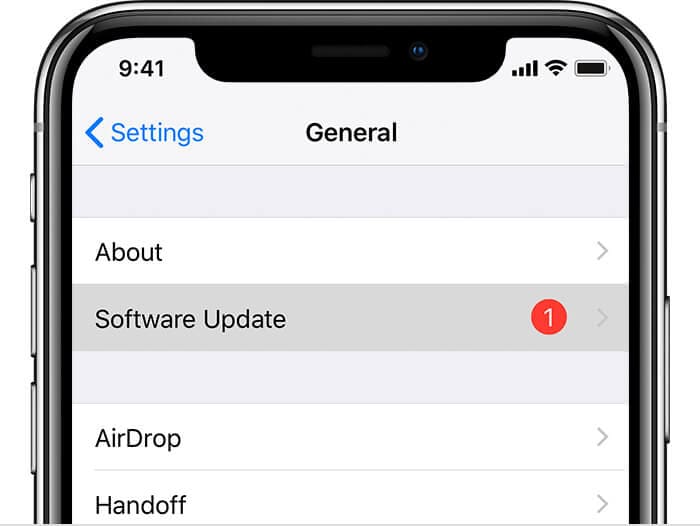
Se houver um bug ou erro conhecido no código do seu telefone ou no firmware que você está usando, a Apple lançará uma atualização para você baixar e corrigir o bug. No entanto, se você não instalar a atualização, não obterá a correção. Usando seu iPhone ou conectando-o ao seu computador e, portanto, ao iTunes, você pode atualizar seu telefone para garantir que está executando a versão mais recente.
Método três – verifique suas configurações de ID de rosto
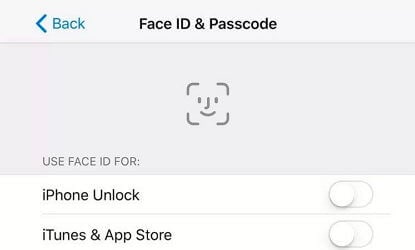
Talvez um dos problemas mais comuns que as pessoas estão enfrentando seja o fato de que o dispositivo pode não estar configurado corretamente e as configurações do Face ID podem não ser precisas e, portanto, estão causando um problema. Basta acessar o menu Configurações e verificar se você permitiu que seu Face ID realmente desbloqueie seu telefone usando o botão de alternância abaixo.
Método Quatro – Redefinir seu dispositivo de fábrica

Se você sentir que já tentou de tudo e ainda não está obtendo os resultados que procura, uma abordagem principal que você pode adotar é redefinir totalmente o dispositivo de fábrica. Você pode fazer isso usando seu software iTunes, usando o menu Configurações no seu iPhone ou usando software de terceiros.
Método Cinco – Retreine seu rosto
Se o recurso não estiver funcionando e você tiver tentado todas as opções acima, tente configurar seu rosto novamente para ver se funcionará. Às vezes, você pode capturar seu rosto, mas talvez uma sombra ou a luz sejam diferentes e não consigam detectar. Retreine o Face ID, mas certifique-se de estar em uma sala bem iluminada, onde haja menos interferência.
Basta seguir os passos que listamos acima!
Artigos Mais Recentes